要更改 vscode 的默認快捷鍵,可使用內置的快捷鍵編輯器進行個性化設置。打開方式包括:使用快捷鍵 ctrl + k 然后 ctrl + s(windows/linux)或 cmd + k 和 cmd + s(mac),通過菜單欄 file > preferences > keyboard shortcuts,或在命令面板中輸入 “preferences: open keyboard shortcuts”。找到目標命令后,點擊鉛筆圖標修改、垃圾桶圖標刪除或加號按鈕新增快捷鍵。若需高級操作,可通過命令面板打開 keybindings.json 文件直接編輯 json 配置。注意事項包括:避免覆蓋基礎快捷鍵、使用 when 子句限定觸發條件、不同系統分別配置、排查插件沖突問題。整個過程無需額外插件,即可完成快捷鍵的自定義。

在 vscode 中更改默認的快捷鍵其實并不復雜,只要你了解它的設置方式和結構,就能輕松實現個性化定制。不需要寫代碼或安裝額外插件,VSCode 自帶的功能就足夠你調整快捷鍵了。
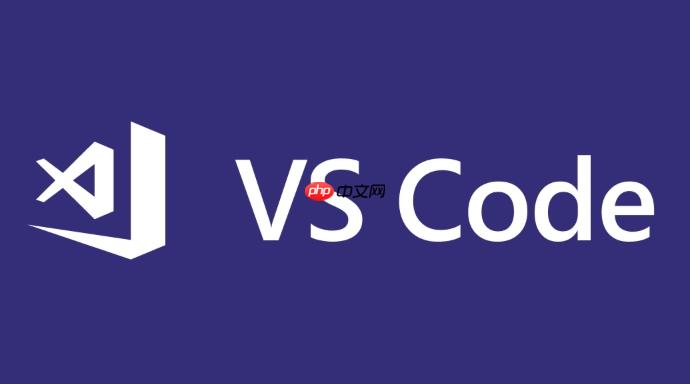
如何打開快捷鍵設置界面
VSCode 提供了一個可視化的快捷鍵編輯器,你可以通過以下幾種方式打開它:
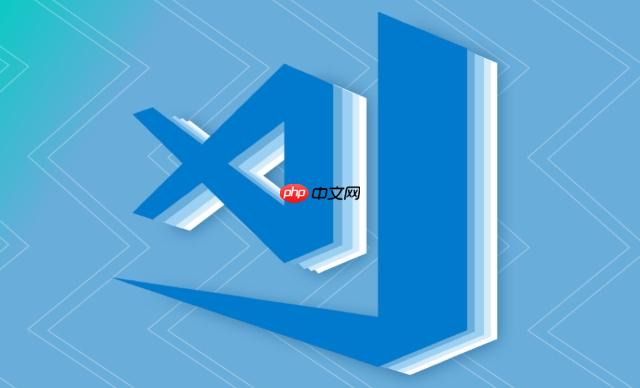
- 使用快捷鍵 Ctrl + K 然后按 Ctrl + S(windows/linux)或者 Cmd + K 和 Cmd + S(Mac)
- 在菜單欄中點擊 File > Preferences > Keyboard Shortcuts
- 在命令面板中輸入 “Preferences: Open Keyboard Shortcuts” 并執行
進入這個界面后,你會看到一個列表,里面包含了所有當前生效的快捷鍵綁定。你可以直接在這個界面上搜索、修改、重置快捷鍵。
如何修改某個命令的快捷鍵
找到你想修改的命令很簡單,只需要在搜索框里輸入關鍵詞,比如“保存”、“查找”或者具體的命令名。然后你可以進行如下操作:
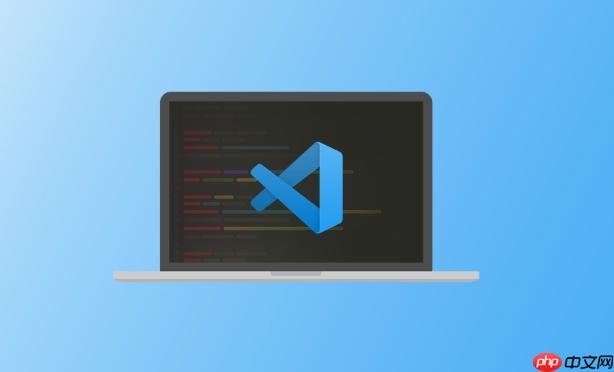
- 點擊右側的鉛筆圖標,可以為該命令重新錄制一個新的快捷鍵組合
- 點擊垃圾桶圖標,可以刪除當前綁定的快捷鍵
- 點擊加號按鈕,可以為該命令添加多個快捷鍵綁定
舉個例子:如果你習慣使用 sublime Text 的 Ctrl + Shift + P 來打開命令面板,但 VSCode 默認是 Ctrl + P,那你可以先搜索 “Go to File”,然后給它加上你喜歡的快捷鍵。
注意:如果新設置的快捷鍵已經被其他命令占用了,VSCode 會提示沖突,你可以選擇是否繼續覆蓋。
如果想導出或查看快捷鍵配置文件
雖然圖形界面已經夠用,但有些高級用戶可能更喜歡直接編輯 JSON 文件來管理快捷鍵。你可以通過以下方式訪問:
- 打開命令面板(Ctrl + Shift + P),輸入 “Preferences: Open Keyboard Shortcuts (JSON)” 并執行
這會打開 keybindings.json 文件,里面是你所有的自定義快捷鍵記錄。格式大概是這樣的:
[ { "key": "ctrl+alt+c", "command": "extension.copyPath", "when": "editorTextFocus" } ]
你可以在這里手動添加、刪除或修改快捷鍵條目,適合有經驗的用戶或者需要批量處理的情況。
小技巧和注意事項
- 別覆蓋常用快捷鍵,比如復制粘貼、撤銷這些基礎操作,改了之后容易影響效率
- 使用 when 子句限制觸發條件,比如只在終端激活時才響應某快捷鍵
- 不同操作系統要分別設置,如果你同時在 Windows 和 Mac 上用 VSCode,記得同步你的 keybindings.json 文件
另外,有時候你設置了快捷鍵卻沒生效,可能是擴展插件干擾了綁定,這時候可以嘗試禁用部分插件排查問題。
基本上就這些,整個過程不難,但確實有一些細節需要注意。只要熟悉了操作流程,你就可以按照自己的習慣來定制 VSCode 的快捷鍵了。


















